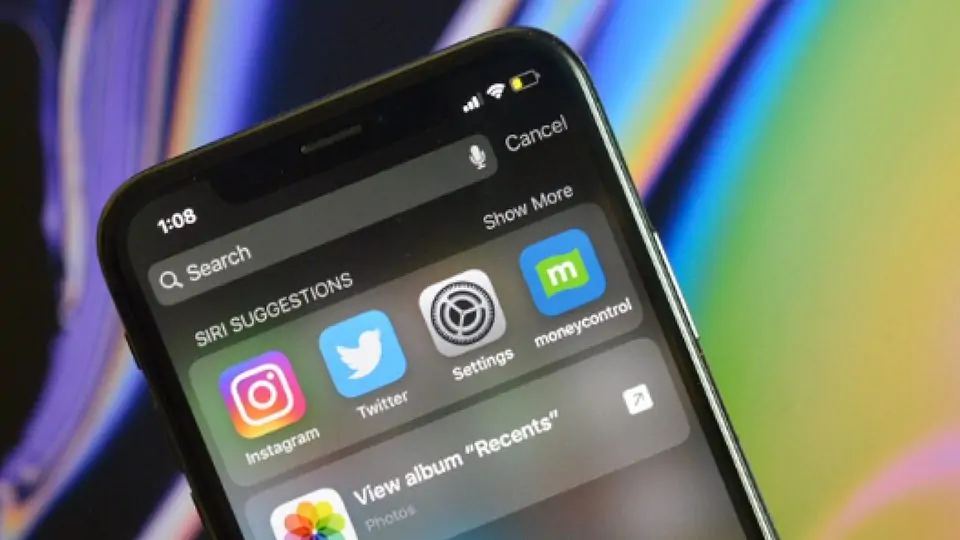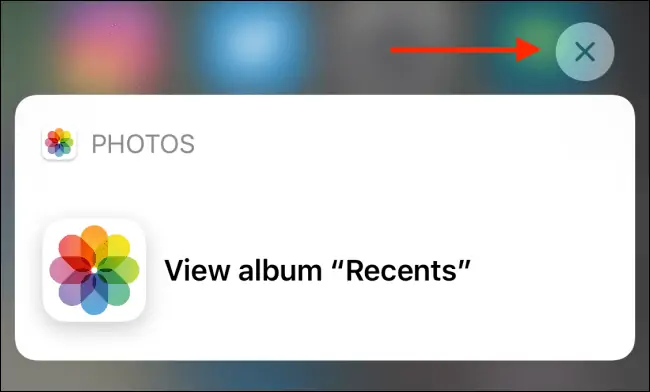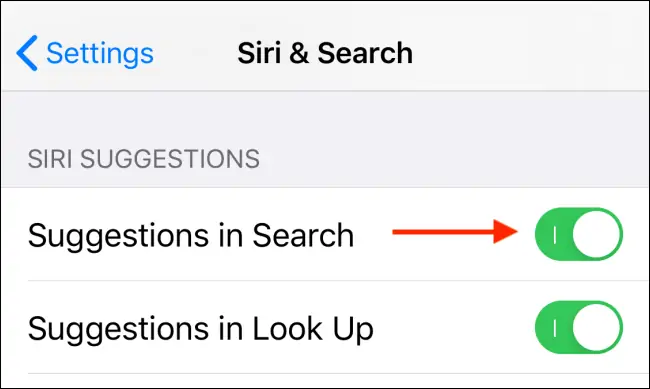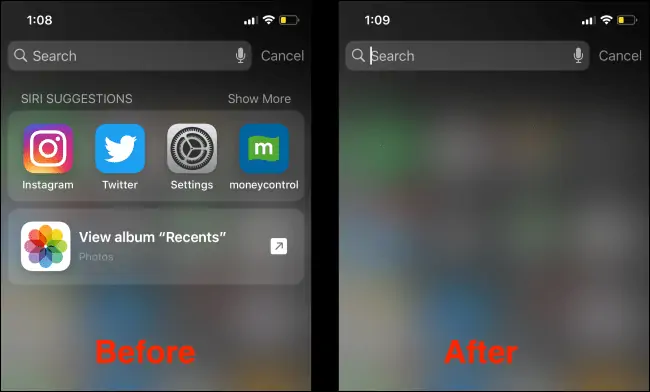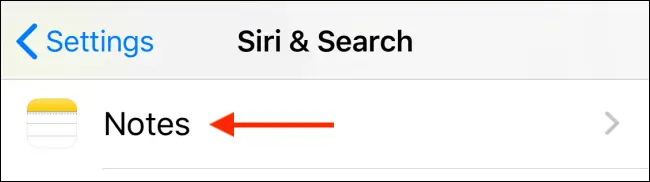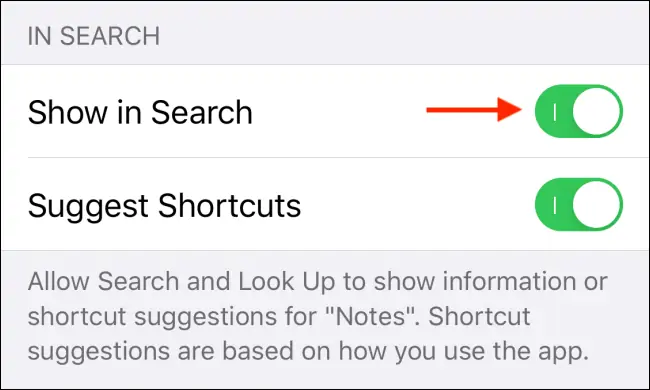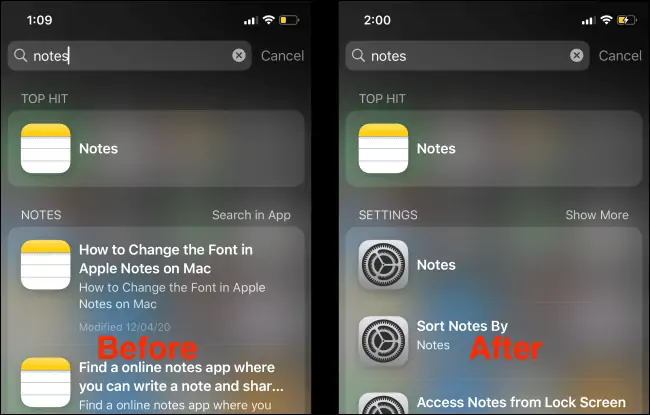نام ابزار جستجو در آیفون و آیپد، Spotlight است. برای پیدا کردن فایلها، جستجو در اپها و بسیاری موارد دیگر میتوانید از اسپاتلایت استفاده کنید. برای بهینه کردن کاربری ابزار جستجو میتوانید تنظیمات آن را بررسی کنید و مطابق سلیقه و نیاز، آن را سفارشی کنید.
در این مقاله به تنظیمات مفید و کاربردی Spotlight میپردازیم. با ما باشید.
غیرفعال کردن پیشنهادات سیری
اگر در صفحهی خانه حرکت جاروبی انجام دهید، زیر کادر Search لیستی از اپلیکیشنها و اعمال پیشنهادی را مشاهده میکنید. به این بخش Siri Suggestions یا پیشنهادات سیری گفته میشود. ممکن است در ساعات خاصی از روز، اکشنهای پیشنهادی با ساعتهای دیگر متفاوت باشد. در واقع دستیار صوتی Siri بر اساس هوش مصنوعی تعدادی اپ و عمل را پیشنهاد میکند که شاید یکی از موارد، مقصود شما باشد.
به عنوان مثال ممکن است اکشن باز کردن یک آلبوم عکس در اپ Photos، اکشن تماس با یک شخص خاص، اکشن تنظیم کردن آلارم برای بیدار شدن یا یادآوری یک موضوع و همینطور اکشن اجرا کردن یک شورتکات سیری پیشنهاد شود.
پیشنهادات همواره مطلوب و کاربردی نیست. ممکن است پس از مدتی استفاده کردن از آیفون یا آیپد، پیشنهادات به آنچه موردنظر شماست، نزدیکتر شود اما در مجموع پیشنهادات همیشه مفید و کاربردی نیست. در این صورت میتوانید برخی پیشنهادات را غیرفعال کنید. کافی است روی پیشنهاد موردنظر تپ و مکث کنید و سپس روی دکمهی Close یا بستن تپ کنید.
اگر به کلی از پیشنهادات سیری استفاده نمیکنید، میتوانید این قابلیت را غیرفعال کنید. برای این منظور اپ Settings یا تنظیمات را اجرا کنید و روی گزینهی Siri & Search تپ کنید.
در صفحهی باز شده اسکرول کنید تا به گزینهی Suggestions In Search برسید و روی سوییچ آن تپ کنید تا در وضعیت خاموش قرار گیرد.
با این تغییر زمانی که در صفحهی خانه حرکت جاروبی به پایین انجام میدهید تا صفحهی جستجو باز شود، اثری از پیشنهادات سیری مشاهده نخواهید کرد. به تصاویر زیر توجه کنید:
غیرفعال کردن جستجوی اپها با اسپاتلایت
زمانی که عبارتی را به کمک Spotlight سرچ میکنید، نتایج جستجو به لطف هوش مصنوعی و پیچیدگی Siri، نسبتاً کامل است و اغلب موارد موجود در آیفون یا آیپد را پوشش میدهد. به عنوان مثال ممکن است در اپلیکیشن Notes، یادداشتی ذخیره کرده باشید که در آن از کلمه و نام خاصی استفاده شده است. میتوانید با جستجو کردن آن کلمه در اسپاتلایت، یادداشت موردنظر در اپلیکیشن نوتس را پیدا کنید.
توجه کنید که این قابلیت به اپهای اصلی آیفون که توسط اپل ارایه شده، محدود نمیشود بلکه بسیاری از اپهای دیگر را پوشش میدهد.
اما مشکل این ویژگی از نگاه برخی کاربران iPhone و iPad، مسألهی حریم خصوصی و امنیت است. ممکن است شخصی نخواهد که یادداشتهایی که ذخیره کرده به راحتی با جستجو کردن یک کلمه، در نتایج سرچ نمایش داده شود. در این صورت میتوانید جستجو در اپهای خاص را غیرفعال کنید. روش کار ساده است: اپ تنظیمات را اجرا کنید و روی Siri & Search تپ کنید.
در صفحهی بعدی روی اپلیکیشنی که نمیخواهید فایلها و محتویات آن توسط Spotlight بررسی شود، تپ کنید. در این مثال روی Notes تپ میکنیم.
گام بعدی تپ روی سوییچ Show in Search به معنی نمایش در نتایج جستجو است. با این تغییر، علاوه بر اینکه فایلها و محتویات اپ در نتایج جستجو نمایان نمیشود، شورتکاتهای مربوط به آن نیز ظاهر نمیشود.
میتوانید همین مراحل را در مورد دیگر اپلیکیشنهایی که حالت محرمانه دارد، تکرار کنید. البته اگر نام یک اپ را جستجو کنید، در نتایج سرچ ظاهر میشود.
howtogeekسیارهی آیتی